Együttműködési eszközök, Slack (Slack) értesítési csatornájának kezelése
A Slack használatakor van egy egyetlen, törölhetetlen csatorna.
Szerintem az oka az, hogy mindenki számára kötelezően léteznie kell egy csatornának.
Ezért ez a csatorna nem törölhető,és ebből a csatornából sem lehet kilépni. Ha figyelembe vesszük ennek a csatornának a tulajdonságait, akkor érdemes valamilyen módon hasznosítani. Szerintem a legjobb megoldás az, ha értesítési csatornaként használjuk.
1. Mindenkinek kötelezően benne kell lennie (= a teljes cég létszáma ebben a csatornában van).
2. A csatorna nem törölhető.
3. Beállítható úgy, hogy csak a tulajdonos és a kezelő írhat bele.
4. Beállítható úgy, hogy csak a tulajdonos, a kezelő és a kijelölt személyek írhatnak bele (= a normál tagok nem írhatnak).
A fenti okok miatt úgy gondolom, hogy értesítési csatornaként való működtetése a legjobb megoldás.
Használati feltételek
- Alapértelmezett szolgáltatás (az ingyenes verzióban is használható)
- A Business szintű előfizetés és a magasabb szintű előfizetések esetében az értesítési csatornán kívül más csatornákban is megadható ez a jogosultság.
Különleges körülmények
- A csatornából nem lehet kilépni.
- A csatorna nem törölhető.
Értesítési csatorna keresése
- A kezdeti létrehozáskor, ha magyarul van beállítva, akkor "#Általános" néven jön létre.
- Angolul "#general" néven jön létre.
- Ha már működik, akkor biztosan átnevezték! Ha meg kell keresni, akkor az egyik módszer az, hogy végigmegyünk a várható csatornákon, és egyesével ellenőrizzük őket.
- De van egy egyértelmű keresési módszer,ezért kérjük, tekintse meg az alábbi módszert.
1. Kattintson a Slack munkaterület nevére.
2. Vigye az egeret a [Beállítások és kezelés] elemre, majd a listában kattintson a legfelső [Munkaterület beállításai] elemre.
- Megjelenik egy weboldal.
- Fent a harmadik helyen található az [Alapértelmezett csatornák] elem.
- Ott felül, félkövér betűkkel látni fog egy szöveget (#XXXX és más csatornák).
- A félkövér betűvel írt csatorna (#XXXX) használható értesítési csatornaként.
Értesítési csatorna vs. általános csatorna (csatorna összehasonlítás)
- Az alábbi képhez hasonlóan az értesítési csatorna és az általános csatorna a következőképpen különbözik egymástól.
- Átváltás zárt csatornára
- Csatorna törlése
- Slack Connect használhatósága
- Utasítás a bejegyzési jogosultságokra vonatkozóan
Az értesítési csatorna használata
- Csak a tulajdonos és a kezelő írhat bele.
- A tulajdonoson és a kezelőn kívül csak a kijelölt felhasználók írhatnak bele.
- Mások csak szálban válaszolhatnak, vagy egyáltalán nem írhatnak. (Csevegés tiltva)
- A @everyone, @here, @channel funkciók használatával push üzenetet küldhetünk, és értesíthetjük a felhasználókat.
Egyéb tudnivalók
- A zárt csatornából nyilvános csatornává is lehet változtatni.
- A csatorna zárolásával kapcsolatos részletes leírásért kérjük, tekintse meg a Más bejegyzés bejegyzést.
- A csatorna törlésével kapcsolatos részletes leírásért kérjük, tekintse meg a Más bejegyzés bejegyzést.
- A csatornák rendezéséhez a szakaszok használata is hasznos lehet, további információkért kérjük, tekintse meg a Más bejegyzés bejegyzést.
- A csatorna nevek rendezéséről és kezeléséről további információkért kérjük, tekintse meg a Más bejegyzés bejegyzést.
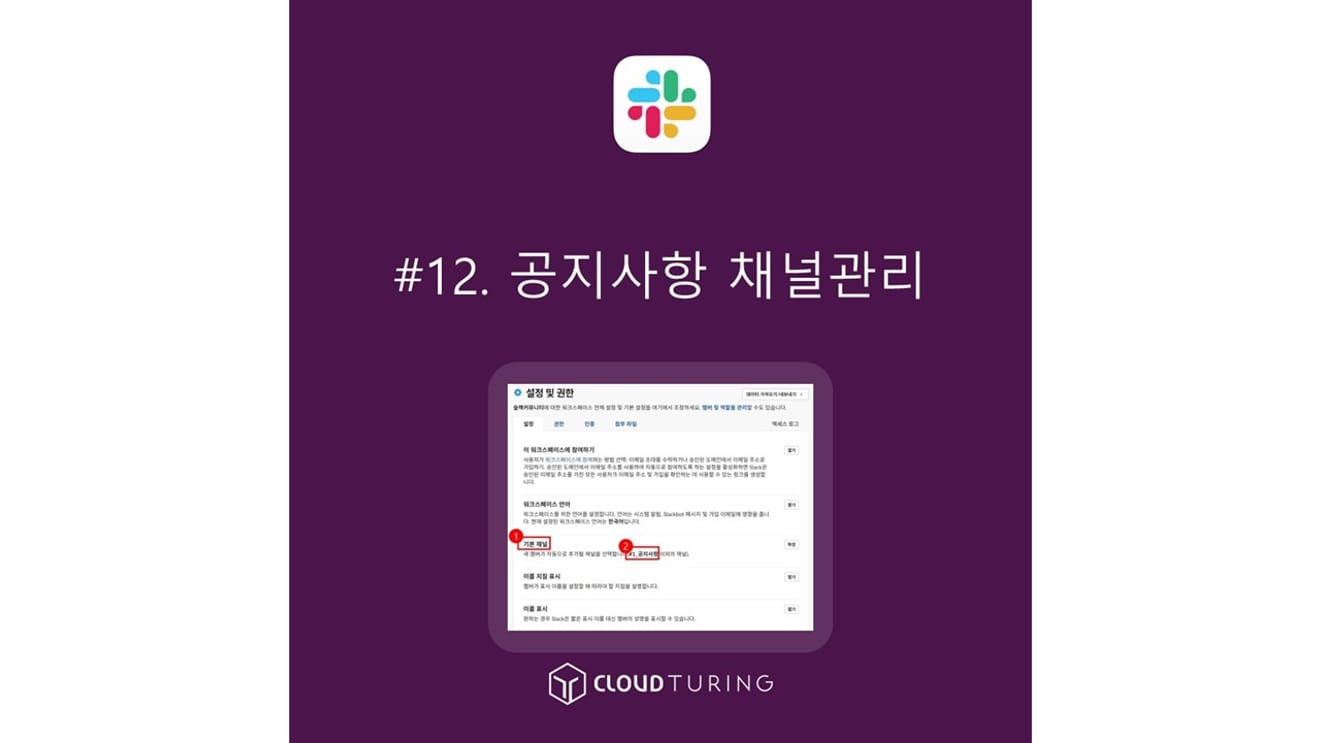
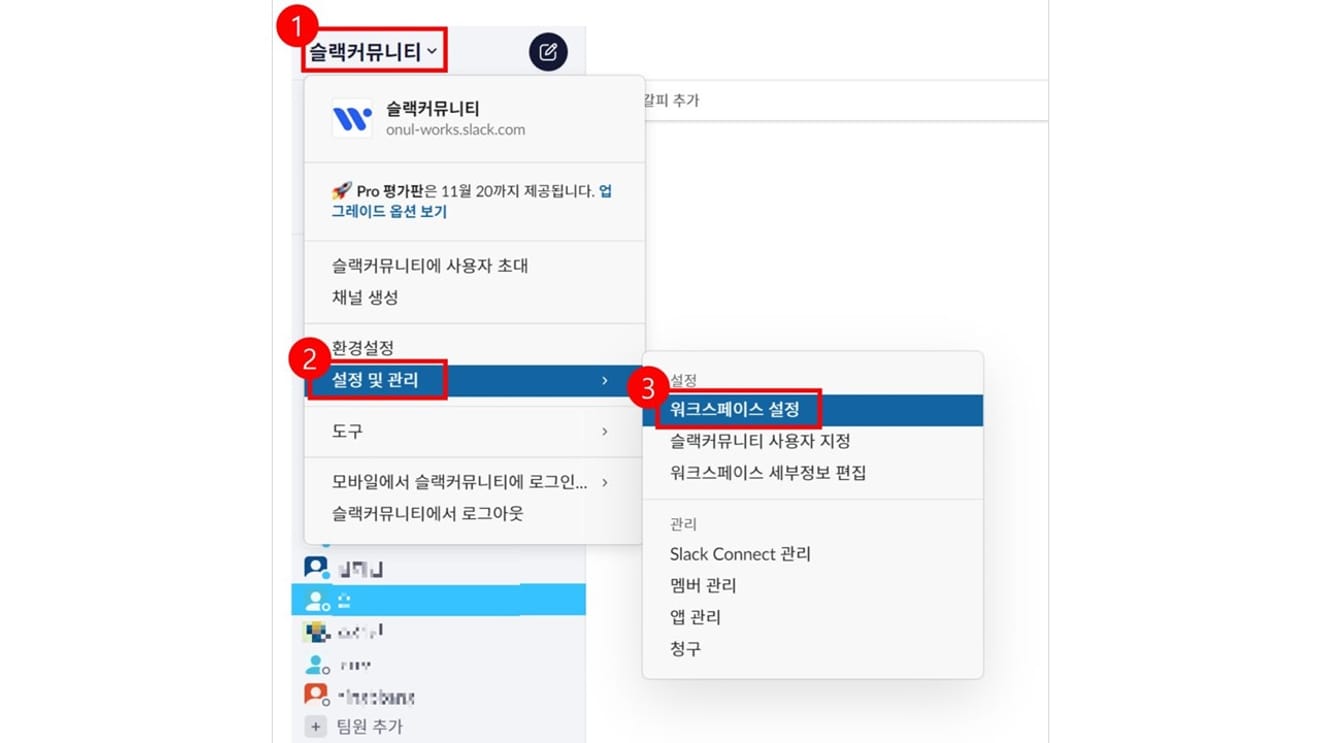
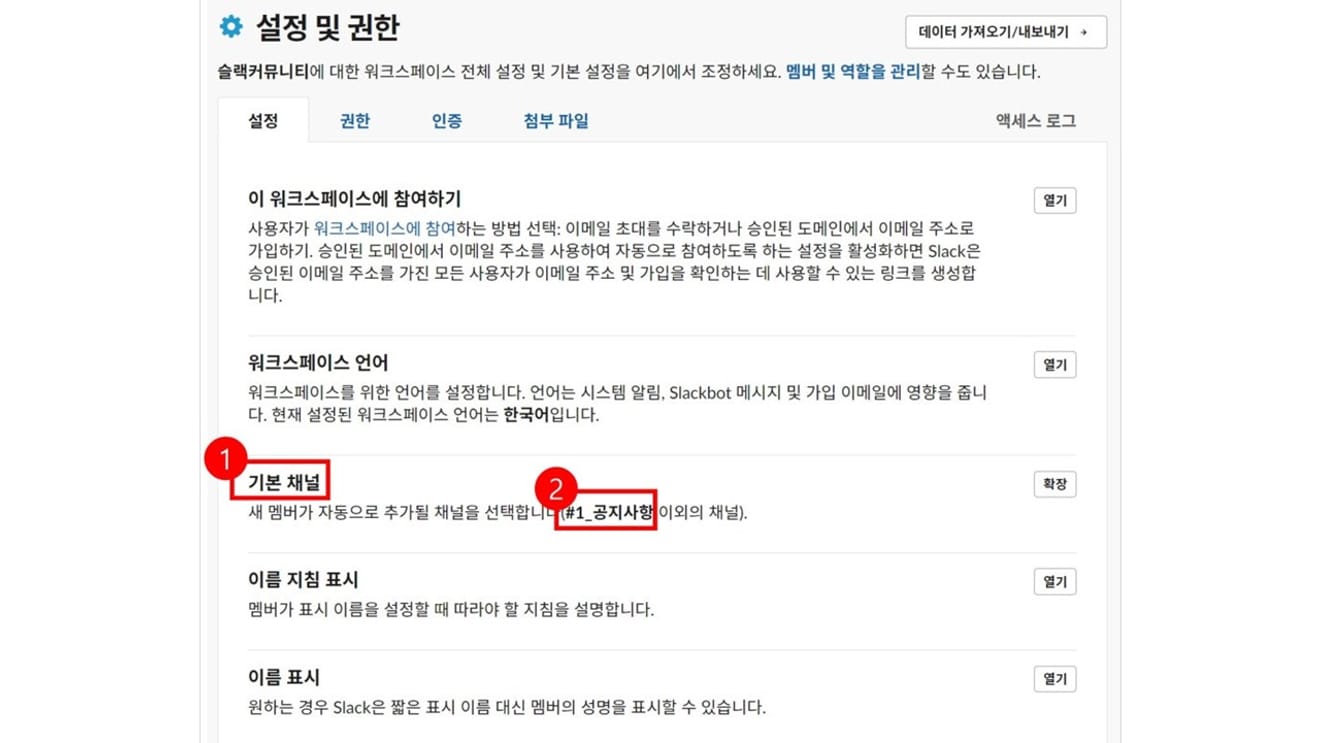
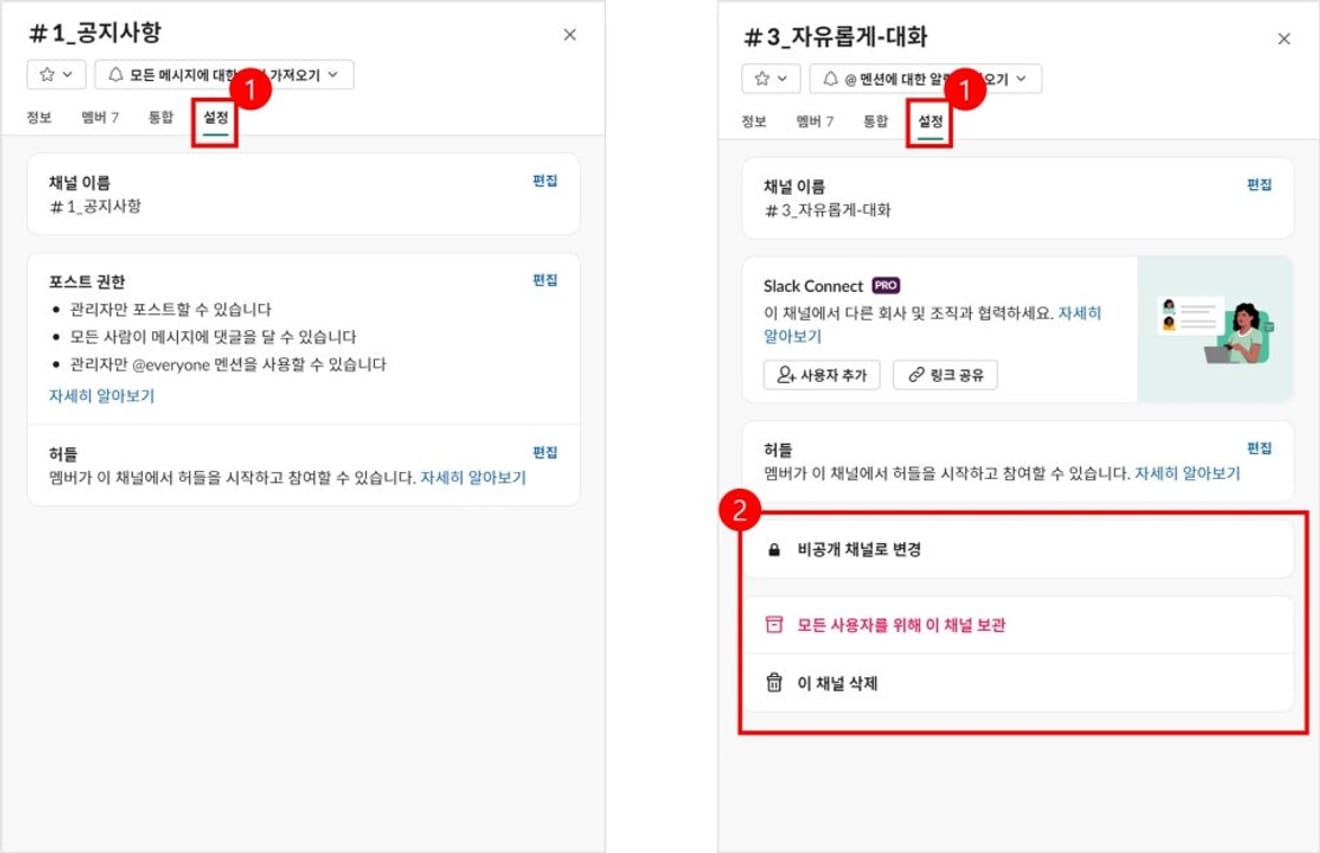
Hozzászólások0